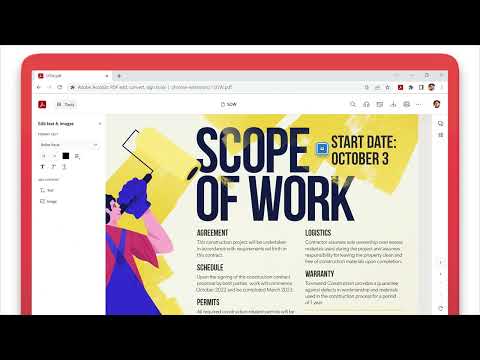
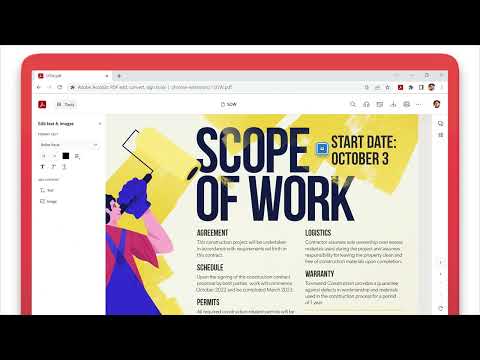
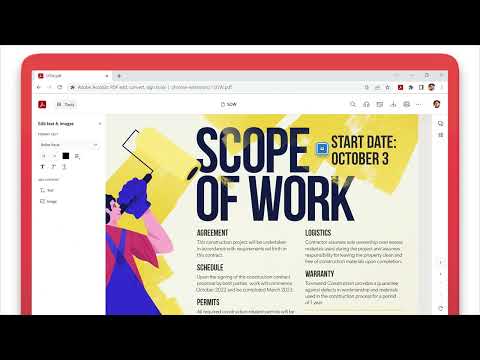
概要
Adobe Acrobat PDF ツールを使用して、Google Chrome でより多くの機能を実行できます。表示、入力、コメント、署名、変換、圧縮ツールをお試しください。
Adobe Acrobat は、数百万人のユーザーが使用している業界をリードする PDF ソリューションです。Google Chrome で Acrobat PDF ツールを使用すると、最適な PDF 表示環境が得られ、閲覧中により多くの作業を行うことができます。ノート注釈、テキスト、ハイライトなど、PDF にコメントを追加することができます。これらはすべて無料です。 さらに高度な Acrobat 機能が必要な場合は、PDF の書き出し、PDF の作成、PDF 文書の結合、PDF の整理、PDF サイズの縮小などを実行するツールを試すことができます。オンラインでの PDF の操作は、かつてないほど簡単になりました。 Acrobat の Chrome 拡張機能の使用方法 1.Chrome 用 Acrobat 拡張機能をインストールします。 2.すばやくアクセスできるように拡張機能を固定します。 3.ブラウザーで任意の PDF を開きます。 4.Acrobat ツールを選択します。 PDF の表示、ダウンロード、印刷、保存 • Acrobat PDF リーダーを使用して、最適な PDF 表示環境を実現できます。 • クイッククリックでダウンロードまたは印刷できます。 • どこからでも PDF ファイルにすばやくアクセスできるように、ログインしてファイルをオンラインで保存します。 無料でのコメントを使用した PDF 編集 • ノート注釈やハイライトを含め、PDF のノート、テキスト、コメントを追加できます。 • PDF エディター機能を使用してテキストや描画を追加して、PDF ドキュメントに書き込みます。 無料のフォームへの入力と署名 • Adobe Acrobat Reader で PDF を開き、デスクトップのフォームに入力して署名できます。 • Acrobat フォーム入力機能を使用して、PDF フォームを簡単に完了できます。 • 署名またはイニシャルで文書に電子サインします。 Chrome でより生産性を高めるためのツールの試行 PDF のパワーをさらに活用するためのプレミアムツールをお試しください。 • PDF 変換ツールを使用して、PDF を Microsoft Word、Excel、PowerPoint、JPG、およびその他のファイル形式に変換したり、その逆に変換したりすることができます。 • JPG から PDF への変換を含め、文書または画像から PDF を作成できます。 • 複数のファイルを 1 つの PDF ファイルに結合したり、1 つの PDF を分割したりすることができます。 • PDF を整理します。PDF ページを削除、回転、または並べ替えます。 • PDF を圧縮してファイルサイズを小さくします。 • 文書を他のユーザーに送信してオンラインですばやく電子サインしてもらうこともできます。 • パスワードを追加して PDF 文書を保護します。無料体験版に登録することもできます(https://www.adobe.com/jp/tryacrobat)。 新機能: • Acrobat Chrome Viewer での PDF 編集 • 無料のフォームへの入力と署名 • 拡張機能でローカル PDF ファイルを開く機能 利用条件:このアプリケーションおよびびそれ以降の後継バージョンの使用には、アドビ基本利用条件(http://www.adobe.com/go/terms_jp)と Adobe のプライバシーポリシー(http://www.adobe.com/go/privacy_policy_jp)が適用されます。
5 点満点で 4.45.5万 件の評価
Google ではレビューを確認していません。 結果とレビューについて、詳しくはこちらをご覧ください。
詳細
プライバシー
Adobe Acrobat : PDF の編集、変換、署名ツール から、お客様のデータの収集と使用に関する以下の情報が開示されています。 詳しくは、当該デベロッパーのプライバシー ポリシーをご確認ください。
Adobe Acrobat : PDF の編集、変換、署名ツール は次を扱います。
このデベロッパーは、お客様のデータについて以下を宣言しています
- 承認されている以外の用途で第三者に販売しないこと
- アイテムの中心機能と関係のない目的で使用または転送しないこと
- 信用力を判断する目的または融資目的で使用または転送しないこと
サポート
質問や提案、問題がある場合は、デベロッパーのサポートサイトにアクセスしてください。